Hướng dẫn chi tiết cách download video Facebook riêng tư
Vinalink Academy xin chia sẻ 3 công cụ hỗ trợ download video riêng tư trên Facebook:
-
FDownloader
-
Vidsaver
- FSave
Cùng tìm hiểu cách sử dụng như thế nào nhé !
Tải video riêng tư trên Facebook bằng FDownloader
FDownloader
FDownloader là một công cụ trực tuyến cho phép bạn tải xuống và lưu video từ Facebook với chất lượng cao, chẳng hạn như HD 1080p, 2K và 4K. Sau khi tải xuống, bạn cũng có thể chuyển đổi video của mình sang MP3 nếu muốn.
>>> Truy cập FDownloader tại: https://fdownloader.net/en
Để có thể tải video Facebook riêng tư với FDownloader các bạn làm như sau:
Bước 1: Truy cập Facebook trên máy tính và bấm vào liên kết của video muốn tải xuống.
Click vào dòng ghi thời gian để lấy liên kết video trong nhóm riêng tư
Bước 2: Truy cập trang web FDownloader.
Bước 3: Trên menu chính, chọn Download Private Video (Tải video riêng tư).
Bước 2: Copy và Paste liên kết video vào ô 1, quay lại trang video nhấn tổ hợp phím Ctrl + U hoặc nhấp chuột phải và chọn "Xem nguồn trang" (View page source). Sau đó, nhấn Ctrl + A và sao chép toàn bộ mã nguồn của trang này.
Sao chép tất cả đoạn code trong View Page Source
Bước 5: Dán mã nguồn mà bạn vừa sao chép vào ô dữ liệu nguồn (source data).
Dán đoạn mã trong View Page Source vào ô thứ 3
Bước 6: Nhấp vào nút Download (Tải xuống) màu xanh lá cây để bắt đầu quá trình. FDownloader sẽ trả kết quả là các định dạng mà họ có được, có 2 định dạng 720p(HD) và 360(HD) có thể tải xuống được ngay còn các định dạng các cần phải đợi Render để tải về.
Kết quả FDownloader trả về, click Tải xuống để download
Download video riêng tư Facebook bằng Vidsaver
Ngoài FDownloader, bạn còn có thể sử dụng Vidsaver để tải xuống các video riêng tư mà người khác chia sẻ với bạn trên Facebook. Giống như FDownloader, Vidsaver cũng là một công cụ trực tuyến tuyệt vời để tải xuống video riêng tư từ Facebook.
>>> Truy cập Vidsaver tại: https://vidsaver.net/
Cách sử dụng Vidsaver cũng tương tự với FDownloader khi bạn có liên kết video và view page source được.
Sử dụng Vidsaver để tải video riêng tư trên Facebook
Tải video Facebook bằng FSave
Fsave là công cụ tải video Facebook mạnh mẽ, giúp bạn lưu trữ mọi nội dung yêu thích từ mạng xã hội này một cách dễ dàng. Tính năng của Fsave cũng tương tự với 2 công cụ trên.
>>> Truy cập Fsave tại: https://fsave.io/vn
Dưới đây là cách tải video riêng tư từ Facebook với FSave:
-
Bước 1: Truy cập Facebook trên máy tính và đăng nhập.
-
Bước 2: Tìm video bạn muốn tải xuống và sao chép liên kết video.
-
Bước 3: Truy cập trang web FSave.
-
Bước 4: Nhấp vào "Download Private Video" (Tải video riêng tư) trên menu chính.
-
Bước 5: Theo hướng dẫn trên trang, nhập liên kết video và mã nguồn của trang đó.
-
Bước 6: Nhấp vào nút "Download" (Tải xuống) để bắt đầu.
Một số câu hỏi khi tải video riêng tư trên Facebook
Tại sao video tải về không có âm thanh?
Có một số nguyên nhân khiến video tải về từ Facebook không có âm thanh:
-
Định dạng video không tương thích: Thiết bị của bạn có thể không hỗ trợ định dạng video của video đã tải xuống. Hãy thử chuyển đổi video sang định dạng khác hoặc sử dụng trình phát video khác.
-
Lỗi khi tải xuống: Quá trình tải xuống bị gián đoạn hoặc xảy ra lỗi có thể khiến video bị hỏng và không có âm thanh. Hãy thử tải lại video hoặc sử dụng công cụ tải video khác.
-
Cài đặt âm thanh: Hãy đảm bảo rằng âm lượng thiết bị của bạn được bật và không bị tắt tiếng.
-
Vấn đề bản quyền: Một số video có thể bị hạn chế về âm thanh do vấn đề bản quyền.
Có thể tải xuống video Livestream không?
Khả năng tải xuống video Livestream trên Facebook phụ thuộc vào một số yếu tố:
-
Cài đặt riêng tư của Livestream: Chủ sở hữu Livestream có thể quyết định cho phép tải xuống video hay không.
-
Công cụ tải video: Một số công cụ tải video có thể hỗ trợ tải xuống video Livestream, tuy nhiên hiệu quả có thể không đảm bảo.
-
Chất lượng video: Video Livestream thường có chất lượng thấp hơn video được tải lên thông thường, do đó việc tải xuống có thể gặp nhiều khó khăn hơn.
Video Facebook tải về lưu ở đâu?
Vị trí lưu video Facebook tải về phụ thuộc vào thiết bị và trình duyệt bạn sử dụng:
-
Trên điện thoại: Video thường được lưu tự động vào thư mục "Videos" trong bộ nhớ trong của điện thoại. Một số thiết bị có thể lưu video vào thư mục "Tải xuống" hoặc thư mục riêng của ứng dụng Facebook. Bạn có thể kiểm tra vị trí lưu trữ chính xác trong cài đặt ứng dụng Facebook.
-
Trên máy tính: Trình duyệt web: Video thường được lưu vào thư mục "Tải xuống" mặc định của trình duyệt. Bạn có thể thay đổi thư mục lưu trữ trong cài đặt trình duyệt. Một số trình duyệt cho phép bạn lưu video vào thư mục cụ thể khi tải xuống.
Trên đây là hướng dẫn của Vinalink Academy về cách download video riêng tư từ Facebook về máy tính hoặc điện thoại, hy vọng các bạn có thể làm theo và tải về các video mà mình yêu thích nhé !



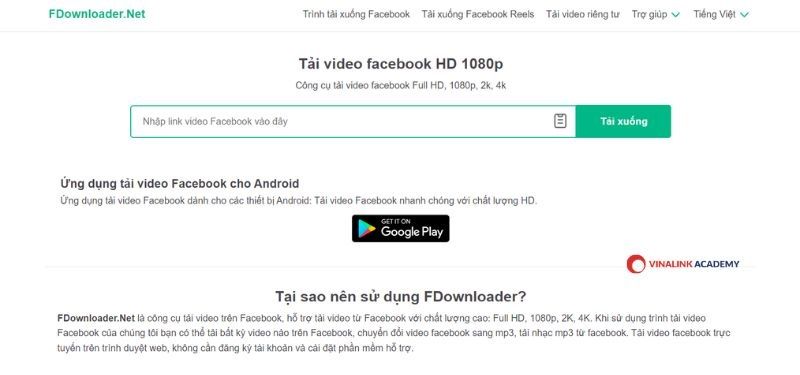
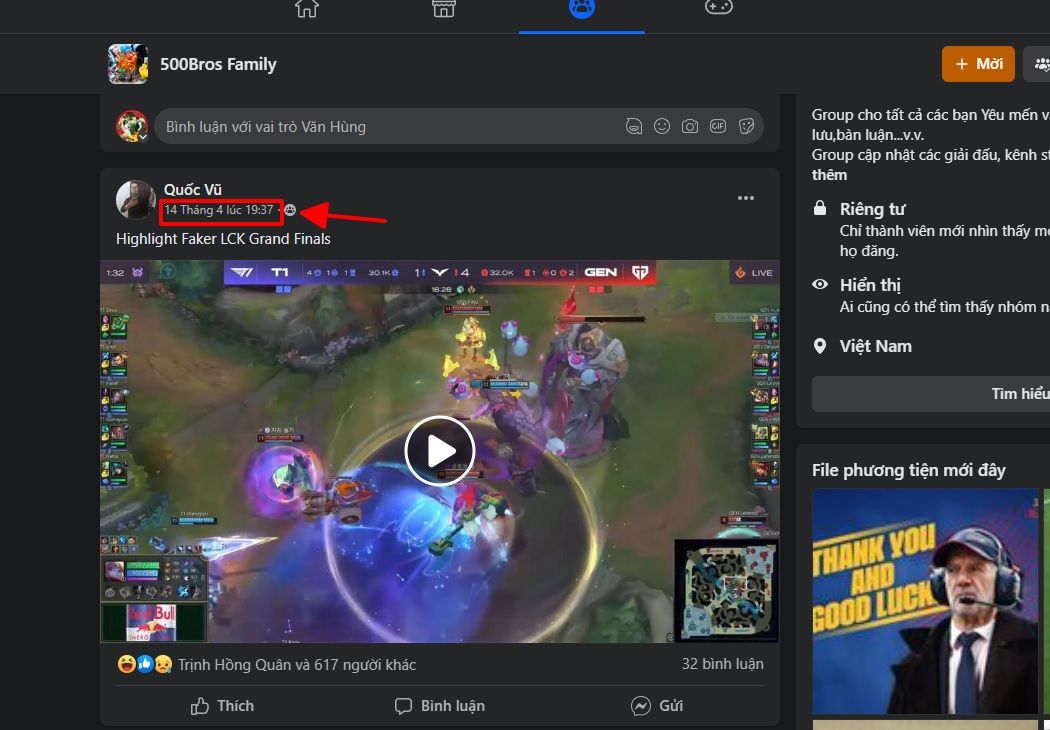
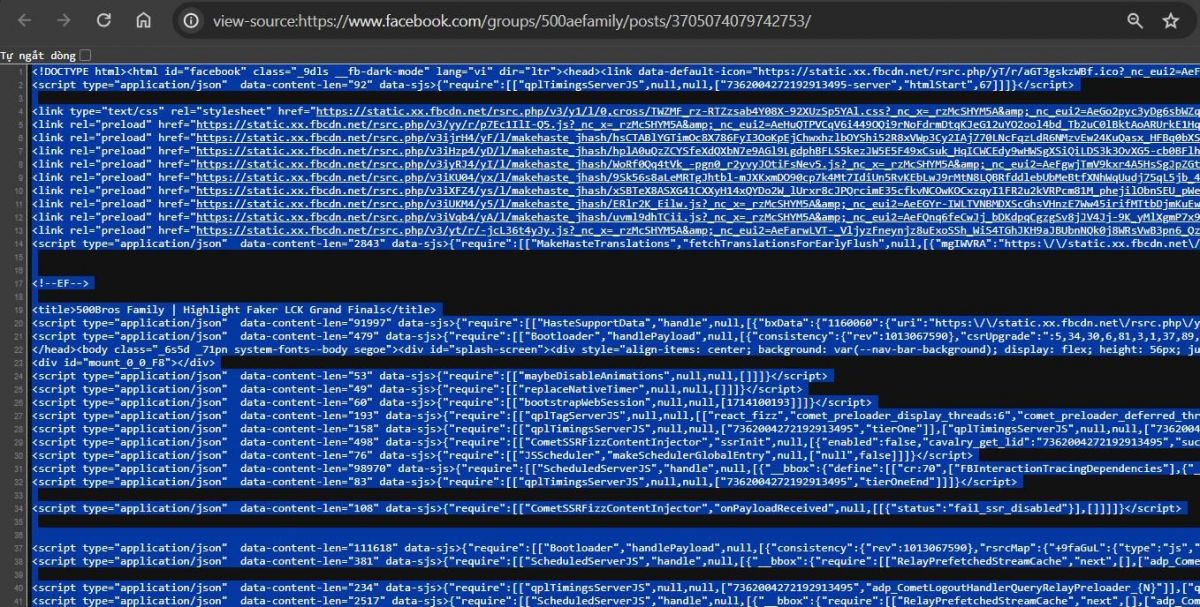
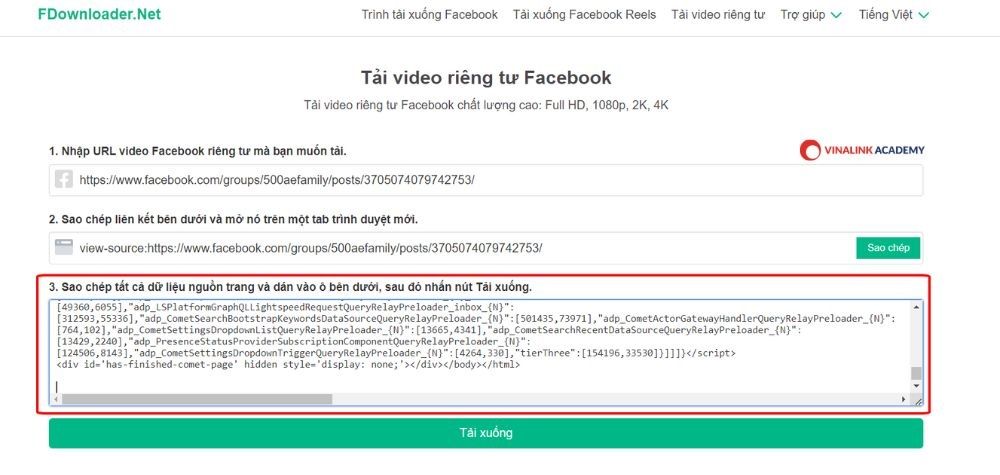
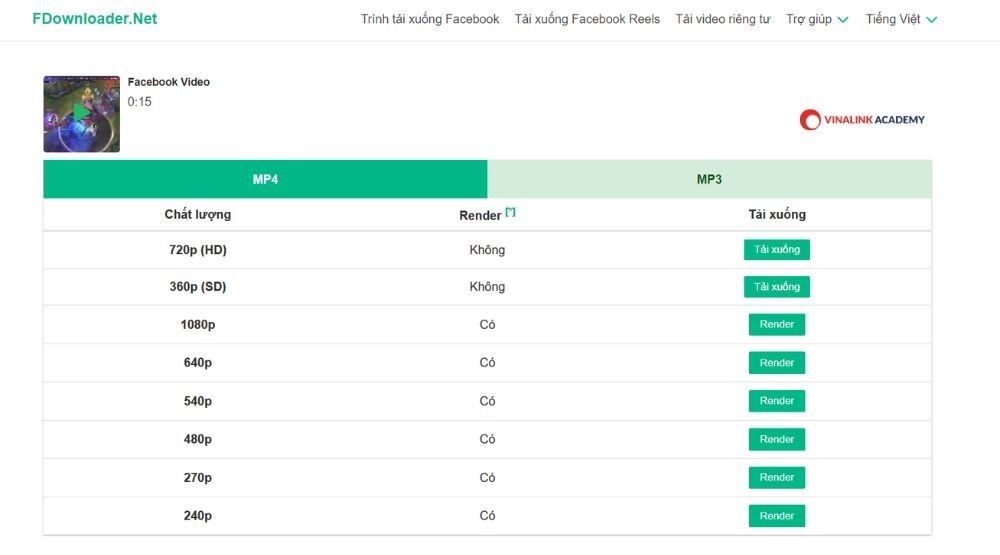
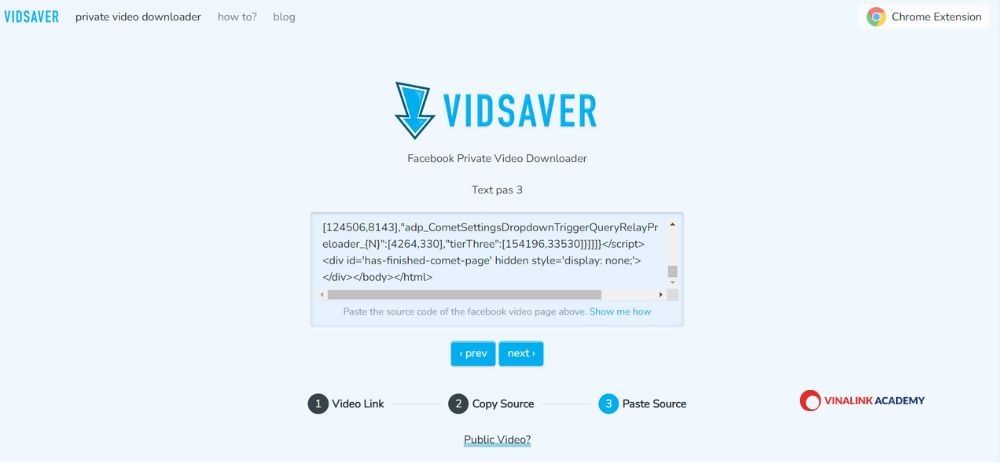
 (1)_cr_400x210.png)





_cr_400x210.png)

